Sletting av den nylig installerte tjenesten bør løse dette problemet
- Hvis du får hendelses-ID 7045-ledeteksten, er det fordi et system har installert en tjeneste på serveren din.
- Du kan bli kvitt spørsmålet ved å utføre en fullstendig skanning av skadelig programvare.
- En annen effektiv løsning er å oppdatere all programvare på internettvendte verter.
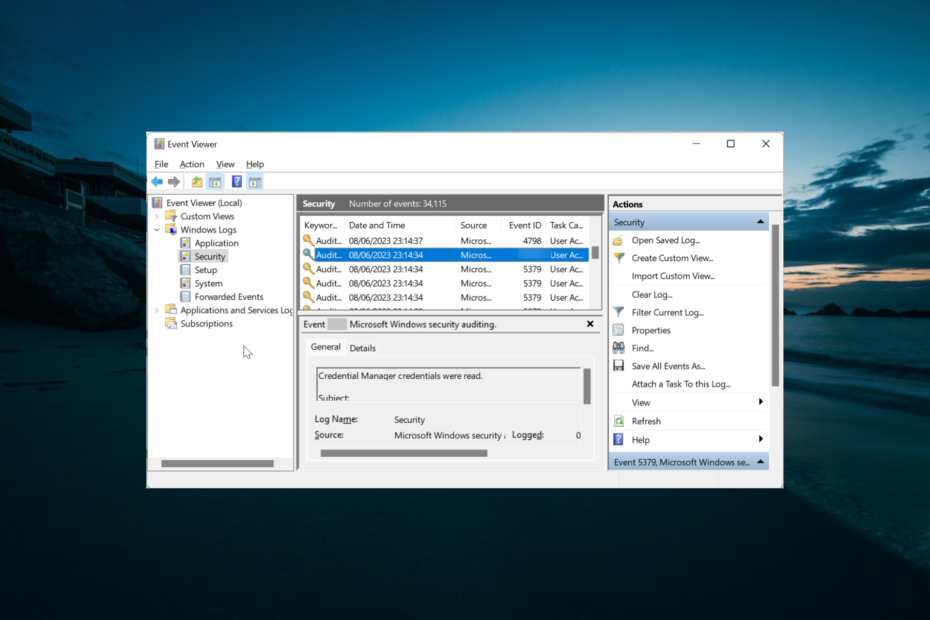
XINSTALLER VED Å KLIKKE LAST NED FILEN
- Last ned DriverFix (verifisert nedlastingsfil).
- Klikk Start søk for å finne alle problematiske drivere.
- Klikk Oppdater drivere for å få nye versjoner og unngå systemfeil.
- DriverFix er lastet ned av 0 lesere denne måneden.
Hendelses-ID 7045 angir at en tjeneste ble installert på serveren din. Dette kan være av en av brukerne dine eller noen ganger en hacker som fikk bakdørstilgang til serveren din.
Selv om dette problemet kan se fryktelig ut, kan det løses ved å utføre noen få justeringer her og der. I denne detaljerte veiledningen vil vi vise deg hvordan du kan bli kvitt denne forespørselen for godt, akkurat som vi gjorde med Hendelses-ID 16.
Hva er hendelses-ID 7045?
Hendelses-ID 7045 viser at systemet indikerte installerte en ny tjeneste på serveren din. Emnet for denne ledeteksten er vanligvis det lokale systemet der tjenesten ble installert som en del av de opprinnelige Windows-komponentene.
Derfor er det vanskelig å finne ut hvem som gjorde endringen. Denne hendelsen kan være bekymringsfull hvis den nye tjenesten ikke er fra noen av systemene på serveren din.
Det kan også betegne et brudd hvis den nye tjenesten registrerer uvanlig ressursbruk. Men du har ingenting å bekymre deg for hvis du kan identifisere den nye tjenesten.
Hvordan kan jeg fikse Event ID 7045?
Før du utforsker løsningene i denne delen, nedenfor er noen av de grunnleggende feilsøkingstrinnene som skal brukes:
- Deaktiver eller slett nye tjenester.
- Oppdater all programvare på internettvendte verter.
Hvis hendelsen vedvarer, kan du nå fortsette til rettelsene nedenfor:
1. Konfigurer revisjonspolicyer
- Logg på serveren din som Domeneadministrator.
- Start nå Group Policy Management Editor ved å følge banen nedenfor:
Server Manager > Verktøy > Group Policy Management - Deretter utvider du Domenekontrollere Organisasjonsenheter delen og høyreklikk Standard policy for domenekontrollere.
- Velge Redigere. Merk at du kan bruke Standard policy for domenekontrollere eller en dedikert GPO å angi disse retningslinjene.
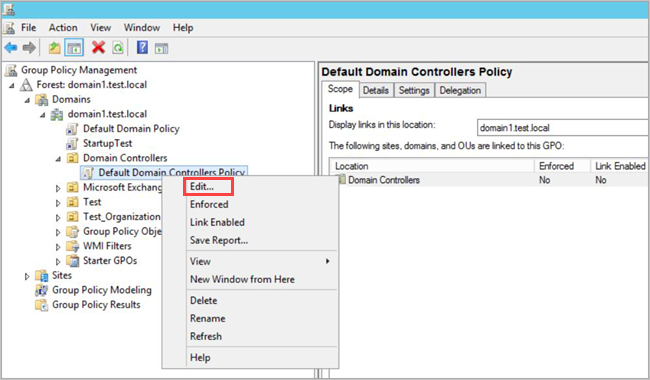
- I det nye vinduet går du til:
Datamaskinkonfigurasjon > Retningslinjer > Windows-innstillinger > Sikkerhetsinnstillinger - Avhengig av policyen du vil endre, gjør du følgende for Advanced Audit Policy Configuration:
- Navigere til Avansert revisjonspolicykonfigurasjon > Revisjonspolicyer.

- Under Revisjonspolicyer, rediger de nødvendige retningslinjene og velg Konfigurer følgende revisjonshendelser for begge Suksess og Feil arrangementer.
- Navigere til Avansert revisjonspolicykonfigurasjon > Revisjonspolicyer.
Hvis du er sikker på at hendelses-ID 7045 ikke er et stort problem, kan du konfigurere revisjonspolicyene til å ignorere den. Dessuten, hvis du tror det er en bakdørslekkasje, kan du endre revisjonspolicyene for å forhindre det.
- Slik tilbakestiller du HP-datamaskinen din [3 raske måter]
- USB-snarveivirus: Slik fjerner du det permanent
2. Skann etter skadelig programvare
Hvis den nye tjenesten som forårsaker hendelses-ID 7045 fører til problemer på serveren din, kan det være en ondsinnet tjeneste. Det du trenger å gjøre er å utføre en fullstendig skanning av skadelig programvare med et pålitelig antivirus for å sikre at systemet er trygt.
For eksempel kan det anbefalte antiviruset tilby flerlags virusbeskyttelse og en høyere gjenkjenningshastighet for komplekse malware-angrep.
⇒ Skaff deg ESET Internet Security
Men hvis du vet hvilken tjeneste som forårsaker problemet, må du slette den før du utfører en skadelig programvareskanning.
Med dette kan vi nå avslutte denne veiledningen på Event ID 7045. Alt du trenger å gjøre nå er å følge instruksjonene nøye, og ting skal være tilbake til det normale.
På samme måte, hvis du får Hendelses-ID 5145 spør, sjekk vår detaljerte veiledning for å fikse det raskt.
Gi oss gjerne beskjed om løsningen som hjalp deg med å fikse dette problemet i kommentarene nedenfor.
Har du fortsatt problemer? Løs dem med dette verktøyet:
SPONSERT
Noen driverrelaterte problemer kan løses raskere ved å bruke et dedikert verktøy. Hvis du fortsatt har problemer med driverne, er det bare å laste ned DriverFix og få den i gang med noen få klikk. Etter det, la det ta over og fikse alle feilene dine på kort tid!
![Hendelses-ID 7045: En tjeneste ble installert i systemet [Fix]](/f/fba09b4618216fef3d7cb83a11511db2.png?width=300&height=460)
![Hendelses-ID 5136: Et katalogtjenesteobjekt ble endret [Fiks]](/f/079b1401c05ec476d135035cca80eaaa.png?width=300&height=460)
